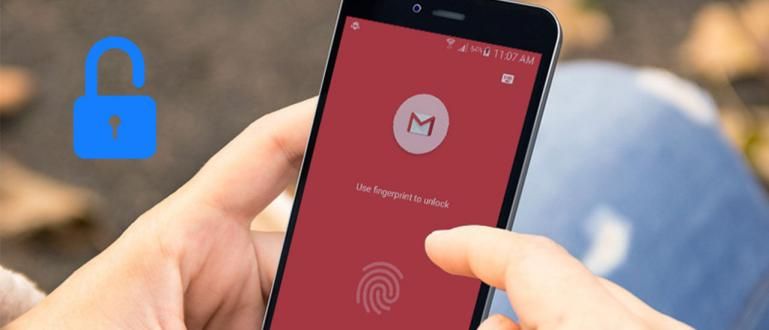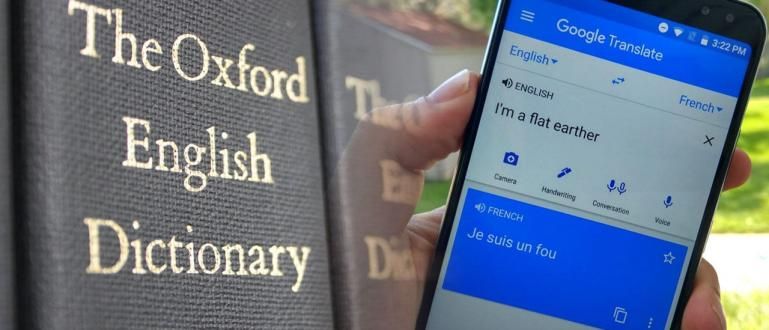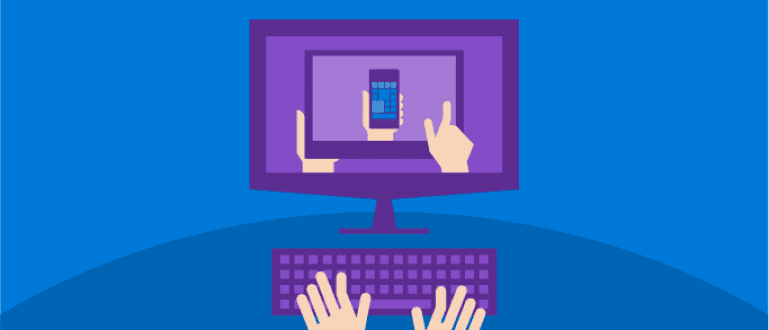మీ ల్యాప్టాప్లో ర్యామ్ని తనిఖీ చేయాలనుకుంటున్నారా, అయితే బాక్స్ పోయినందున గందరగోళంగా ఉందా? రిలాక్స్, ApkVenue పూర్తి మరియు సులభమైన ల్యాప్టాప్ & PC RAMని తనిఖీ చేయడానికి అనేక మార్గాలను కలిగి ఉంది
ల్యాప్టాప్ని ఎంచుకునేటప్పుడు మీరు గమనించే మొదటి విషయం ఏమిటి? మీలో చాలా మంది పెద్ద ర్యామ్తో చాలా ఆందోళన చెందుతున్నారని జాకా ఖచ్చితంగా చెప్పారు.
ప్రోగ్రామ్లను అమలు చేయడానికి ల్యాప్టాప్లు మరియు PCల సామర్థ్యం RAM పరిమాణం ద్వారా బాగా ప్రభావితమవుతుంది. RAM కెపాసిటీ ఎంత ఎక్కువగా ఉంటే, అదే సమయంలో ల్యాప్టాప్ / PCలో ఎక్కువ ప్రోగ్రామ్లను అమలు చేయవచ్చు.
సమస్య ఏమిటంటే, ల్యాప్టాప్లోని RAM సామర్థ్యం గురించిన సమాచారం సాధారణంగా ల్యాప్టాప్కు జోడించిన స్టిక్కర్లో జాబితా చేయబడిన VGA కార్డ్ మరియు CPU సమాచారం వలె ఉండదు.
ల్యాప్టాప్ బాక్స్ను తనిఖీ చేయడం అత్యంత సాధారణ మార్గాలలో ఒకటి. సరే, బాక్స్ ఇకపై లేకపోతే, అప్పుడు ఏమిటి? ల్యాప్టాప్ ర్యామ్ను ఎలా తనిఖీ చేయాలి?
ల్యాప్టాప్ RAM 2020ని తనిఖీ చేయడానికి 5 సులభమైన మార్గాల సేకరణ
చింతించాల్సిన అవసరం లేదు, ముఠా. ఈ ఆర్టికల్లో, బాక్స్లో లేదా ల్యాప్టాప్ బాడీలో జాబితా చేయబడిన సమాచారం లేనప్పటికీ ల్యాప్టాప్ RAMని ఎలా సులభంగా తనిఖీ చేయాలో Jaka మీకు వివరిస్తుంది.
మీరు PC RAMని తనిఖీ చేయడానికి ఈ చిట్కాలను కూడా ఉపయోగించవచ్చు. ఆసక్తిగా ఉందా? అలా అయితే, క్రింద పూర్తిగా చదవండి, గ్యాంగ్!
1. DxDiag ద్వారా ల్యాప్టాప్ RAMని ఎలా తనిఖీ చేయాలి
అన్నింటిలో మొదటిది, ల్యాప్టాప్ / పిసి ర్యామ్ను ఎలా తనిఖీ చేయాలో ApkVenue మీకు తెలియజేస్తుంది DxDiag. DxDiag అనేది DirectX యొక్క కార్యాచరణను పరీక్షించడానికి అలాగే వీడియో మరియు ఆడియో హార్డ్వేర్ సమస్యలను పరిష్కరించేందుకు ఉపయోగపడే డయాగ్నస్టిక్ టూల్.
మీరు తీసుకోవలసిన దశలు ఇక్కడ ఉన్నాయి:
దశ 1: బటన్ నొక్కండి Windows + R మెనుని తీసుకురావడానికి అదే సమయంలో మీ కీబోర్డ్లో పరుగు. మీరు చిహ్నంపై కూడా క్లిక్ చేయవచ్చు ప్రారంభించండి, ఆపై టైప్ చేయండి పరుగు రన్ అనే అప్లికేషన్ సూచన కనిపించే వరకు.
దశ 2: రన్ అప్లికేషన్లో, టైప్ చేయండి dxdiag, ఆపై ఎంచుకోండి అలాగే లేదా బటన్ నొక్కండి నమోదు చేయండి కీబోర్డ్ మీద.

- దశ 3: కొత్త పేజీ పేరు పెట్టబడింది DirectX డయాగ్నస్టిక్ టూల్ కనిపిస్తుంది. కాలమ్లో చూడండి జ్ఞాపకశక్తి మీ ల్యాప్టాప్ RAMని తనిఖీ చేయడానికి.

2. టాస్క్ మేనేజర్ ద్వారా ల్యాప్టాప్ ర్యామ్ను ఎలా తనిఖీ చేయాలి
మీ ల్యాప్టాప్లో ఏ అప్లికేషన్లు రన్ అవుతున్నాయో నియంత్రించడానికి పని చేయడంతో పాటు, అది తేలింది టాస్క్ మేనేజర్ ల్యాప్టాప్ RAMని తనిఖీ చేయడానికి మీరు దీన్ని ఒక మార్గంగా కూడా ఉపయోగించవచ్చు, మీకు తెలుసా.
దశ 1: అక్కడ చాలా ఉన్నాయి సత్వరమార్గాలు టాస్క్ మేనేజర్ని తీసుకురావడానికి మీరు దీన్ని ఉపయోగించవచ్చు. మెను ద్వారా వెళ్ళవచ్చు ప్రారంభించండి, మీరు నొక్కవచ్చు Ctrl + Shift + Esc కీబోర్డ్లో లేదా దానితో టాస్క్బార్పై కుడి క్లిక్ చేయండి అప్పుడు ఎంచుకోండి టాస్క్ మేనేజర్.
దశ 2: టాస్క్ మేనేజర్ తెరిచిన తర్వాత, ట్యాబ్పై క్లిక్ చేయండి ప్రదర్శన RAMని తనిఖీ చేయడానికి.
దశ 3: మీ ల్యాప్టాప్ / పిసి ఎంత ర్యామ్ ఉందో మీరు చూడవచ్చు అలాగే ప్రోగ్రామ్లను రన్ చేయడం ద్వారా ఎంత ర్యామ్ ఉపయోగించబడుతుందో చూడవచ్చు.

3. కమాండ్ ప్రాంప్ట్ ద్వారా ల్యాప్టాప్ ర్యామ్ను ఎలా తనిఖీ చేయాలి
కమాండ్ ప్రాంప్ట్ లేదా తరచుగా కూడా పిలుస్తారు CMD ప్రాథమికంగా ఒక యాప్ కమాండ్ లైన్ ఇంటర్ప్రెటర్ (CLI) ఇది వినియోగదారు నమోదు చేసిన ఆదేశాలను అమలు చేయడానికి ఉపయోగించబడుతుంది.
మీరు CMDలో నమోదు చేయగల అనేక కమాండ్ కోడ్లు ఉన్నాయి. మీరు కంప్యూటర్ను ఆఫ్ చేయడానికి, నెట్వర్క్ని తనిఖీ చేయడానికి మరియు RAMని కూడా తనిఖీ చేయడానికి ఈ కోడ్లను ఉపయోగించవచ్చు.
కాబట్టి, CMDని ఉపయోగించి ల్యాప్టాప్ / PC RAMని ఎలా తనిఖీ చేయాలి? ఇక్కడ దశలు ఉన్నాయి:
దశ 1: CMDని తెరవడానికి, మీరు చేయగల అనేక విషయాలు ఉన్నాయి. మీరు నొక్కవచ్చు Windows + R కీబోర్డ్పై, ఆపై టైప్ చేయండి CMD యాప్లో పరుగు.
దశ 2: CMD మెనులో, ఆదేశాన్ని టైప్ చేయండి సిస్టమ్ సమాచారం అప్పుడు నొక్కండి నమోదు చేయండి కీబోర్డ్ మీద.

- దశ 3:స్క్రోల్ చేయండి మీరు కనుగొనే వరకు డౌన్ టోటల్ ఫిజికల్ మెమరీ. మీ ల్యాప్టాప్/పీసీలో ర్యామ్ కెపాసిటీ ఎంత ఉందో అక్కడే తెలుసుకోవచ్చు.

4. కంట్రోల్ ప్యానెల్ ద్వారా ల్యాప్టాప్ ర్యామ్ను ఎలా తనిఖీ చేయాలి
నియంత్రణ ప్యానెల్ మెను ద్వారా ల్యాప్టాప్ యొక్క RAMని తనిఖీ చేయడానికి తదుపరి మార్గం. నియంత్రణ ప్యానెల్కు Jaka అనిపిస్తే, దాని పని ఏమిటో వివరించాల్సిన అవసరం లేదు.
మీరు తీసుకోవలసిన దశలు ఇక్కడ ఉన్నాయి:
దశ 1: ప్రారంభం తెరవడం ద్వారా ల్యాప్టాప్లో కంట్రోల్ ప్యానెల్ మెనుని తెరవండి, ఆపై అప్లికేషన్ కనిపించే వరకు కంట్రోల్ ప్యానెల్ అని టైప్ చేయండి.
దశ 2: సిస్టమ్ మరియు సెక్యూరిటీ మెనుపై క్లిక్ చేసి, ఆపై సిస్టమ్ మెనుని ఎంచుకోండి. మీరు ఆ పేజీలో RAM సామర్థ్యంతో సహా మీ ల్యాప్టాప్ / PC నుండి ప్రాథమిక సమాచారాన్ని చూడవచ్చు.

- దశ 2: ప్రాథమిక సమాచార పేజీని తెరవడానికి మీరు కీబోర్డ్పై విండోస్ కీ + పాజ్ / బ్రేక్ నొక్కడం ద్వారా కూడా సత్వరమార్గాన్ని ఉపయోగించవచ్చు.
5. అప్లికేషన్ ద్వారా ల్యాప్టాప్ ర్యామ్ను ఎలా తనిఖీ చేయాలి
PC / ల్యాప్టాప్ యొక్క RAMని ఎలా తనిఖీ చేయాలి, మూడవ పక్ష అనువర్తనాన్ని ఉపయోగించడం Jaka యొక్క చివరి సిఫార్సు. ఇక్కడ, Speccy అనే సాఫ్ట్వేర్ని ఉపయోగించమని ApkVenue మీకు సిఫార్సు చేస్తోంది.
Speccy మీ కంప్యూటర్ గురించిన మొత్తం సమాచారాన్ని మీకు వివరంగా చూపుతుంది. ప్రాసెసర్ నుండి ప్రారంభించి, VGA, RAM, పరికర ఉష్ణోగ్రత మరియు మరిన్ని.
మీరు అనుసరించాల్సిన దశలు ఇక్కడ ఉన్నాయి:
దశ 1: కింది లింక్ ద్వారా Speccyని డౌన్లోడ్ చేయండి, ఆపై సాఫ్ట్వేర్ను ఎప్పటిలాగే ఇన్స్టాల్ చేయండి.
దశ 2: ఇన్స్టాల్ చేసిన తర్వాత, Speccyని తెరవండి. ఈ అప్లికేషన్ మీ PC లేదా ల్యాప్టాప్లో ఇన్స్టాల్ చేయబడిన అన్ని పరికరాలను స్వయంచాలకంగా స్కాన్ చేస్తుంది.

అది ల్యాప్టాప్ & PC RAMని తనిఖీ చేసే మార్గాల సేకరణ గురించి జాకా యొక్క కథనం. పై సమాచారం మీకు ఉపయోగకరంగా ఉంటుందని ఆశిస్తున్నాము, ముఠా!
మరొక సందర్భంలో మళ్ళీ కలుద్దాం.
గురించిన కథనాలను కూడా చదవండి ల్యాప్టాప్లు లేదా ఇతర ఆసక్తికరమైన కథనాలు పరమేశ్వర పద్మనాభ